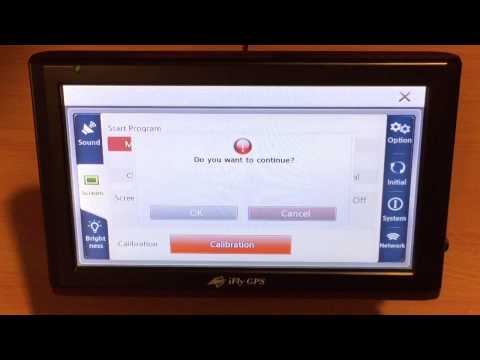
เนื้อหา

เนื่องจากอุปกรณ์ TomTom GPS มีหน้าจอสัมผัสคุณจึงต้องปรับเทียบอย่างถูกต้องเพื่อใช้งาน หน้าจอที่ปรับเทียบไม่ถูกต้องจะไม่ตอบสนองต่อคำสั่งสัมผัสของผู้ใช้เท่าที่ควร การปรับเทียบ TomTom ของคุณใหม่อาจเป็นเรื่องยุ่งยาก หากไม่ได้ผลคุณสามารถนำอุปกรณ์ไปให้ช่างซ่อมที่ได้รับอนุญาตเพื่อทำการซ่อมแซม
ขั้นตอนที่ 1
ถอดการ์ดหน่วยความจำ TomTom และกดปุ่ม "เปิด" เมื่อโลโก้อุปกรณ์ปรากฏบนหน้าจอให้กดปุ่ม "เปิด" ค้างไว้ หน้าจอการวินิจฉัยควรปรากฏขึ้น
ขั้นตอนที่ 2
จดหมายเลขการปรับเทียบหน้าจอสัมผัส ตัวเลขเหล่านี้ปรากฏในคอลัมน์ที่สองที่ด้านล่าง มีสี่ชุดตัวเลขสามตัว ตัวเลขแรกคือค่าของแกน X ส่วนที่สองคือค่าสูงสุดของแกน X ส่วนที่สามคือค่าของแกน Y และค่าสุดท้ายคือค่าสูงสุดสำหรับแกน Y
ขั้นตอนที่ 3
ใส่การ์ดหน่วยความจำ TomTom ลงในเครื่องอ่านการ์ดของคอมพิวเตอร์ เปิดไฟล์ "การปรับเทียบ" ในโน้ตบุ๊กและเปลี่ยนค่าเป็นค่าที่เหมาะสมที่สุด หากต้องการย้ายหน้าจอด้านบนให้เปลี่ยนค่า Y สองค่าทำให้ใหญ่ขึ้น หากต้องการเลื่อนหน้าจอไปทางขวาให้เปลี่ยนค่า X สองค่าทำให้ใหญ่ขึ้น เพิ่มทั้งสองค่าของแกนเดียวด้วยตัวเลขเดียวกัน
ขั้นตอนที่ 4
บันทึกไฟล์นี้เป็น "calib.txt" และ "cal.txt"
ขั้นตอนที่ 5
คัดลอกและวางไฟล์ลงในโฟลเดอร์ TomTom บนการ์ดหน่วยความจำ
ขั้นตอนที่ 6
ใส่การ์ดหน่วยความจำใน TomTom อีกครั้งและเปิดอุปกรณ์ หน้าจอจะต้องได้รับการปรับเทียบใหม่ หากคุณยังต้องการเปลี่ยนค่าให้ถอดการ์ดหน่วยความจำและทำซ้ำไฟล์ในโน้ตบุ๊ก


